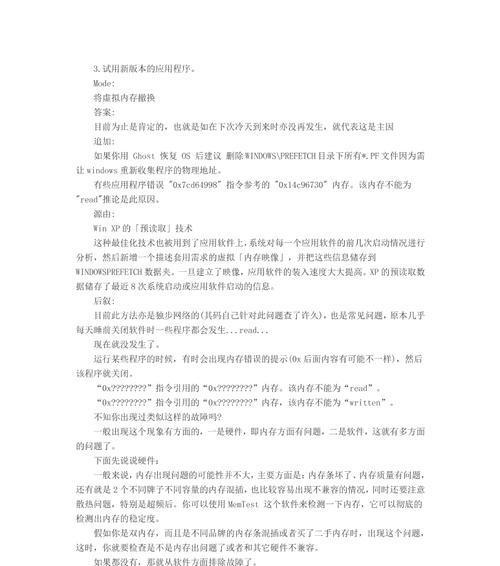在追求个性化的今天,为电脑硬件添加炫酷的发光效果已经成为很多DIY玩家的标配。内存条的RGB灯效不仅能够提升电脑整体的美感,还能让玩家享受更多个性化的定制体验。如何设置电脑内存条的发光效果呢?本文将详细介绍设置的步骤,并指出需要使用的软件,让您的内存条绽放出迷人的光彩。
了解内存条的发光原理
在具体设置之前,我们首先需要了解内存条发光的原理。现代的RGB内存条通常包含LED灯珠,这些灯珠可以通过特定软件进行控制,实现不同的颜色和动态效果。这些内存条通常会配备一个控制器,通过主板上的USB接口供电并接收软件发出的信号,从而控制灯效。

选择合适的主板和内存条
实现内存条发光效果的第一步是确保您的主板和内存条都支持RGB灯效控制。大部分现代主板都带有RGB接口或内置的灯效控制功能,并且与内存条的RGB灯效兼容。请参考主板和内存条的说明书,确保它们都具备这一功能。一些品牌如华硕(ASUS)、微星(MSI)等提供了自家的灯效同步技术,能与其他硬件品牌的产品进行灯效联动。

必备软件安装
为了设置内存条的RGB灯效,您需要安装对应的控制软件。目前市面上流行的RGB控制软件有:
CorsairiCUE:支持Corsair品牌内存条和其他硬件设备的RGB灯效控制。
G.SkillTridentZSoftware:专为G.SkillTridentZ系列内存条设计。
ASUSAuraSync:华硕主板用户可以选择,同样支持其他硬件设备的RGB同步。
MSIMysticLight:微星主板和硬件设备的RGB灯效控制软件。
安装上述软件前,请确保您了解内存条的品牌和型号,以及主板的型号和品牌,这将帮助您找到正确的软件进行灯效设置。

步骤指导:设置内存条发光效果
1.下载并安装RGB灯效控制软件
根据您的硬件品牌选择相应的RGB控制软件并下载。下载完成后,按照软件提示进行安装,通常这个过程是自动化的。
2.运行软件并连接硬件
安装完成后,打开软件并让它自动检测连接到主板的硬件设备。大部分软件都能智能识别并列出支持灯效的硬件,包括内存条。
3.自定义灯效设置
在软件界面中,您可以根据喜好设置内存条的灯效。您可以调整颜色、亮度、动态效果等多种参数。有的软件还提供灯效预设,您也可以直接选择预设模式来快速应用灯效。
4.保存并应用灯效
在您设置好喜欢的灯效之后,记得保存这些设置。部分软件可能需要您点击应用按钮才会将设置应用到内存条上。
5.测试灯效
您可以通过运行不同的应用程序或游戏来测试灯效是否正常工作。如果灯效没有按预期显示,可能需要重新检查硬件连接或软件设置。
常见问题解答
问:我的内存条没有RGB灯效,但我想添加,该怎么办?
答:如果您的内存条本身不带RGB灯效,而您又想拥有发光的内存条,可能需要更换支持RGB灯效的内存条。市场上有专门的RGB灯条,但价格相对较贵。
问:主板不支持RGB灯效控制,我能否使用其他方式来控制内存条灯效?
答:如果主板不支持RGB灯效控制,您可能需要购买额外的RGB灯效控制器,通过它来控制内存条灯效。控制器通常通过USB连接到主板,但这也增加了系统的复杂性。
结语
设置电脑内存条发光效果并不复杂,只要按照正确的步骤进行,选择合适的软件,您就可以轻松实现个性化的RGB灯效。通过上述指导,您现在应该能够充分利用您的硬件,打造一个炫酷的个性化电脑环境。如果您在操作过程中遇到任何问题,可以详细查阅软件的帮助文档或官方支持页面,相信您很快就能成为灯效设置的高手。